PS制作刺绣效果一直很麻烦,如果能简便转换制作就好了。现在只需安装Realistic Embroidery这套PS插件即可用ps一键制作刺绣效果,这套PS刺绣插件使用真的很简便,支持一键制作逼真刺绣缝合效果,图片或者文件都支持一键制作。
界面预览图:
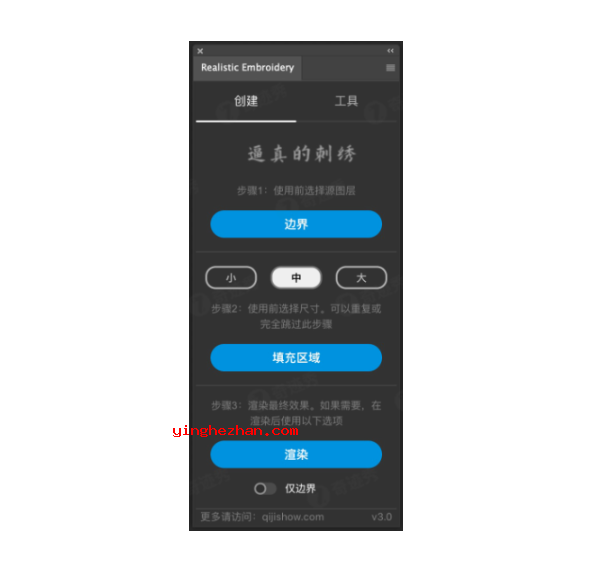
《Realistic Embroidery》是一个PS刺绣插件,您只需为PS安装上这个刺绣插件后您的PS就具有了强大的刺绣图案制作功能。
使用这个PS刺绣插件可以很容易制作出配置刺绣针织效果的图像。不论是字幕还是图案,都能通过几次简单的点击,添加手工针织效果。这个插件方便很多快捷,让你可以将文本、logo或形状转换成为逼真的刺绣/缝合元素。
你只要简单操作就可以将logo标志、形状图案或文本转换成为逼真的刺绣效果。除此之外该PS刺绣插件还包含内置的层与特效选项,使用起来很方便。刺绣与拼接过程可以通过五个简单的步骤完成:创建纹理,应用纹理,添加线条颜色,添加轮廓,最后创建面料浮雕。
Realistic Embroidery PS插件制作的刺绣效果欣赏:


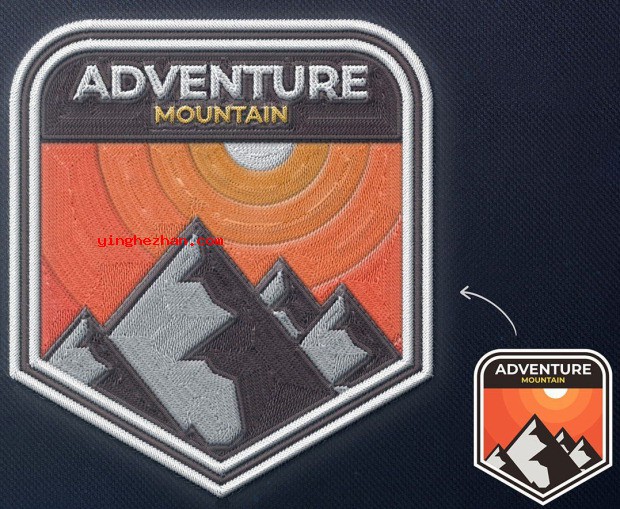
Realistic Embroidery(PS刺绣插件)安装教程:
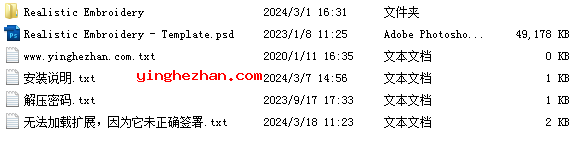
解压下载的Realistic Embroidery插件V3.0 中文无限制版压缩包解压,随后根据下面的路径复制粘贴文件。
Win:复制Realistic Embroidery文件夹,到PS程序安装目录\Required\CEP\extensions下就OK了。随后打开软件 ,在窗口菜单 --> 扩展 --> 调出插件。
Mac : 复制Realistic Embroidery文件夹,~/资源库/Application Support/Adobe/CEP/extensions 下就OK了。如果找不到extensions文件夹,可以打开Finder,Shift+Commad+G,前往文件夹,输入:~/Library/Application Support/Adobe/,随后找到CEP/extensions文件夹,如果没有的话就手动新建一个。
如果是初次使用扩展功能,提示无法加载扩展,因为它未正确签署解决方法如下:
(支持Photoshop 2023,后续高版本理论递增)
Win:手动复制下面代码到txt记事本,更改后缀名为.reg保存,双击注入就OK了。
Windows Registry Editor Version 5.00
[HKEY_CURRENT_USER\Software\Adobe\CSXS.5]
PlayerDebugMode=1
[HKEY_CURRENT_USER\Software\Adobe\CSXS.6]
PlayerDebugMode=1
[HKEY_CURRENT_USER\Software\Adobe\CSXS.7]
PlayerDebugMode=1
[HKEY_CURRENT_USER\Software\Adobe\CSXS.8]
PlayerDebugMode=1
[HKEY_CURRENT_USER\Software\Adobe\CSXS.9]
PlayerDebugMode=1
[HKEY_CURRENT_USER\Software\Adobe\CSXS.10]
PlayerDebugMode=1
[HKEY_CURRENT_USER\Software\Adobe\CSXS.11]
PlayerDebugMode=1
Mac:终端运行下面代码,按回车即可(访达>前往>实用工具>终端 或者 应用程序>实用工具>终端)。
defaults write com.adobe.CSXS.5 PlayerDebugMode 1
defaults write com.adobe.CSXS.6 PlayerDebugMode 1
defaults write com.adobe.CSXS.7 PlayerDebugMode 1
defaults write com.adobe.CSXS.8 PlayerDebugMode 1
defaults write com.adobe.CSXS.9 PlayerDebugMode 1
defaults write com.adobe.CSXS.10 PlayerDebugMode 1
defaults write com.adobe.CSXS.11 PlayerDebugMode 1
使用说明:
Realistic Embroidery插件使用非常简单:只需选择您想要实现拼接或刺绣效果的图像或艺术品,随后点击一键拼接或一键刺绣选项。这将自动使用正确的方向与深度进行必要的缝合。还具有自动颜色设置,可根据图稿的颜色调整线条的颜色。这个特殊的功能帮你获得完美的外观,几乎不需要手动输入。全界面都是中文的,研究一下就会用了。


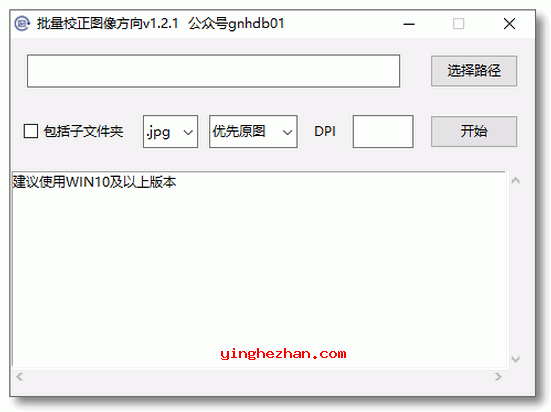
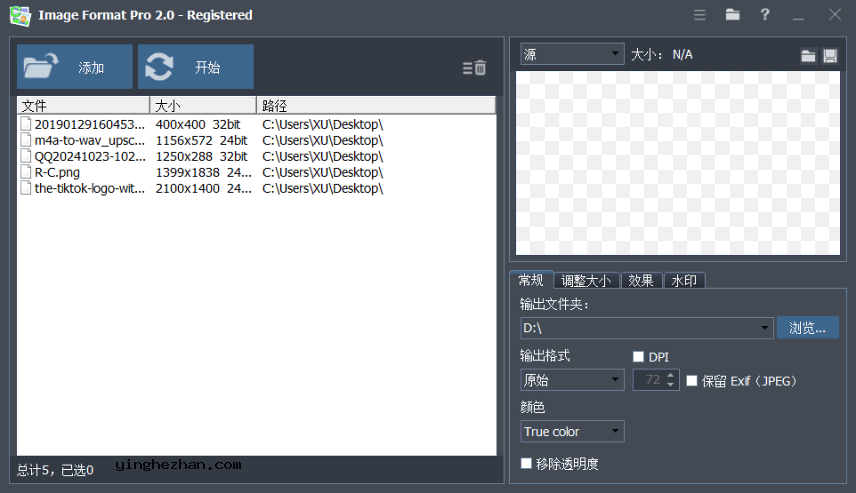
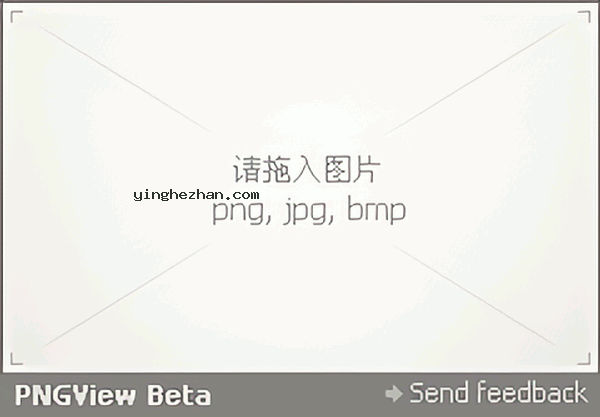
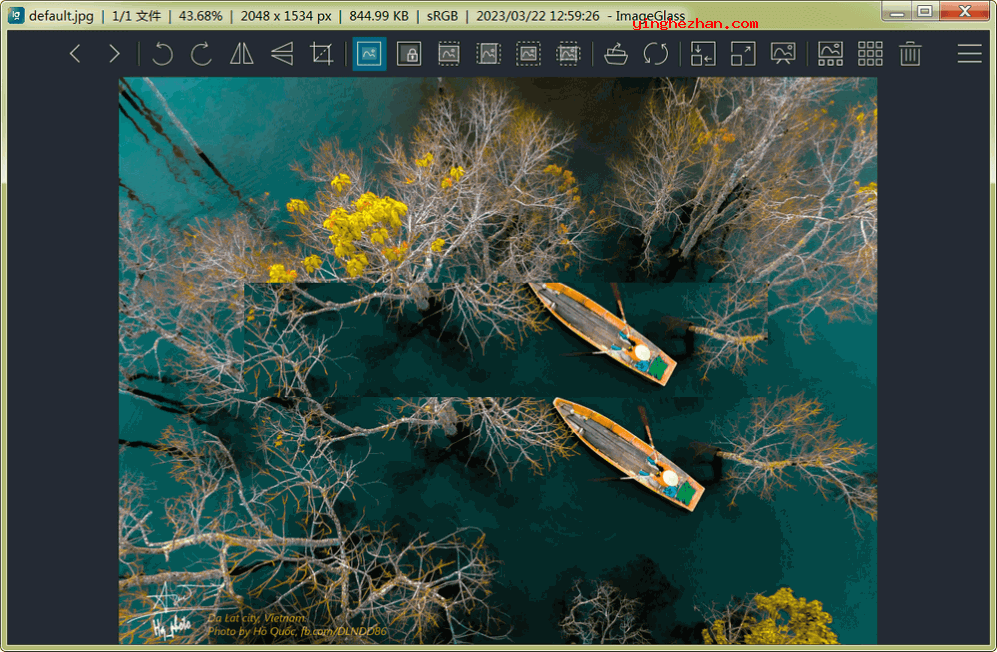
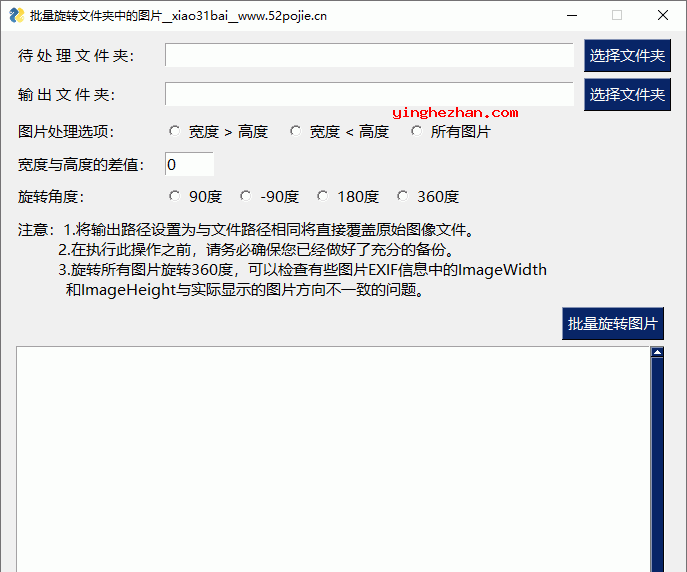
 快速抠图软件
快速抠图软件 BandiView
BandiView ScreenPresso
ScreenPresso 批量转换图片格式软件
批量转换图片格式软件 Shape Collage Pro
Shape Collage Pro 图片批量压缩工具
图片批量压缩工具 GuideGuide
GuideGuide PS制作2.5D风格插画插件
PS制作2.5D风格插画插件